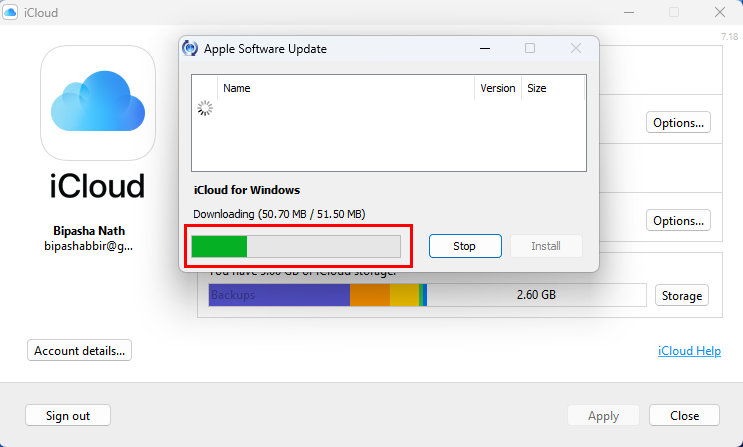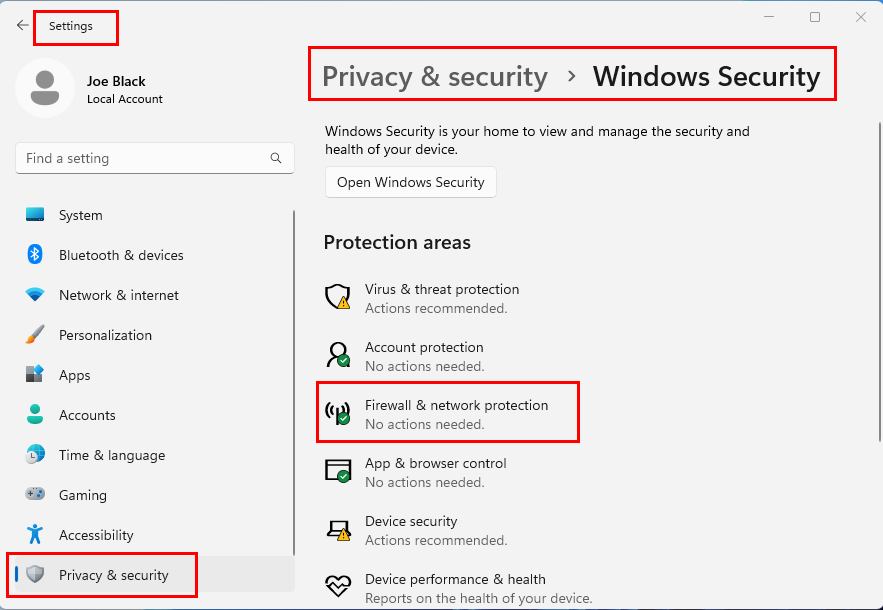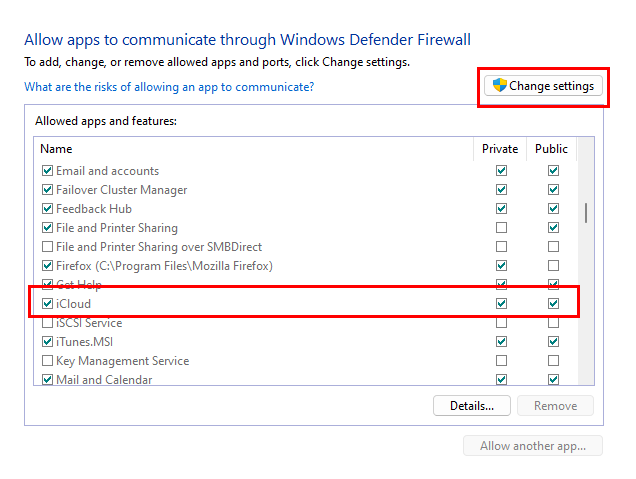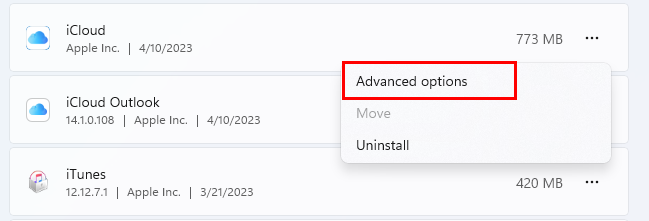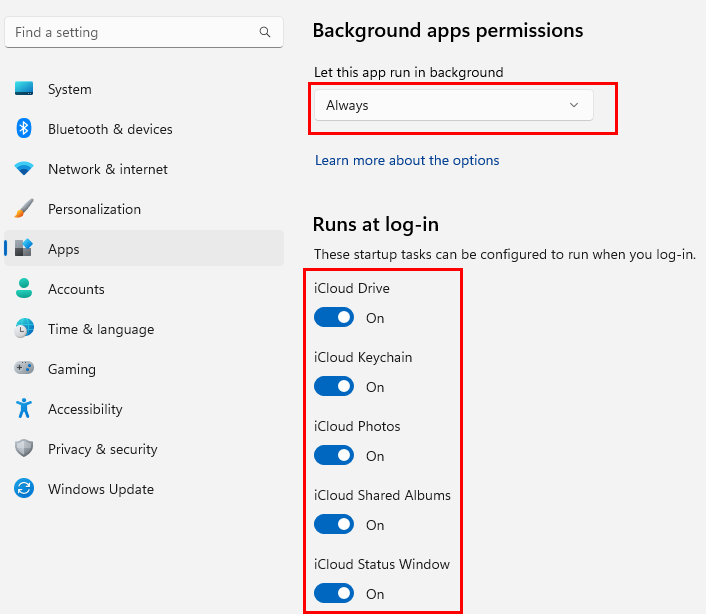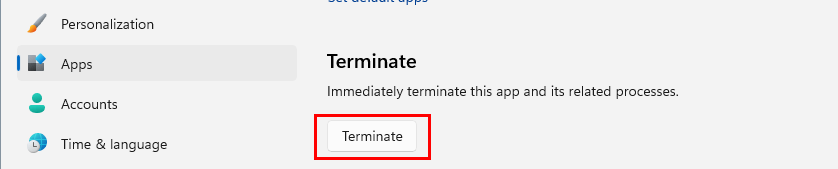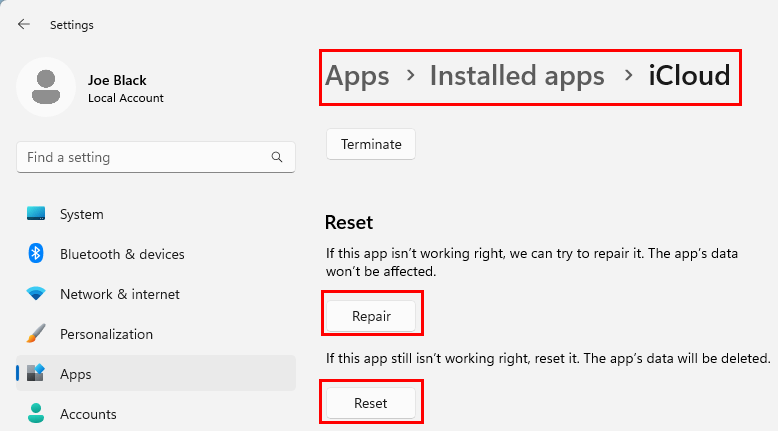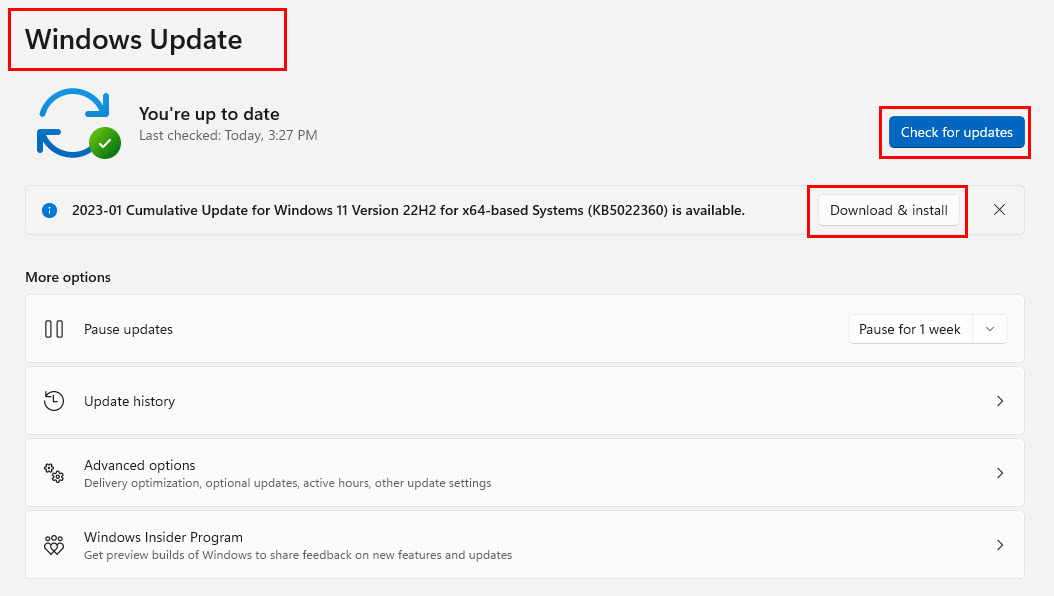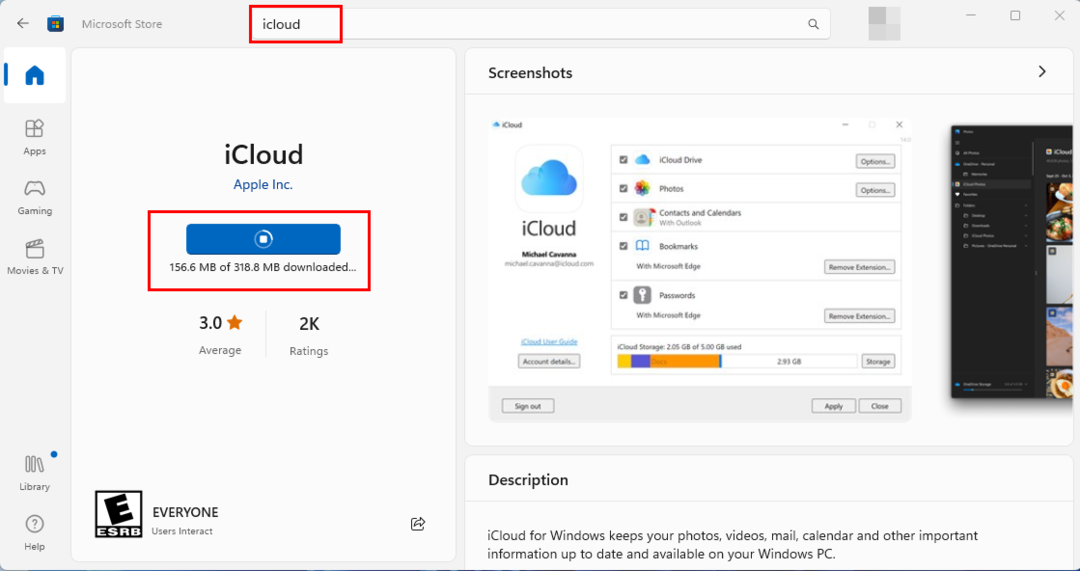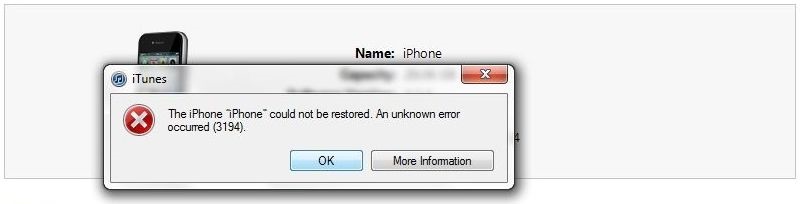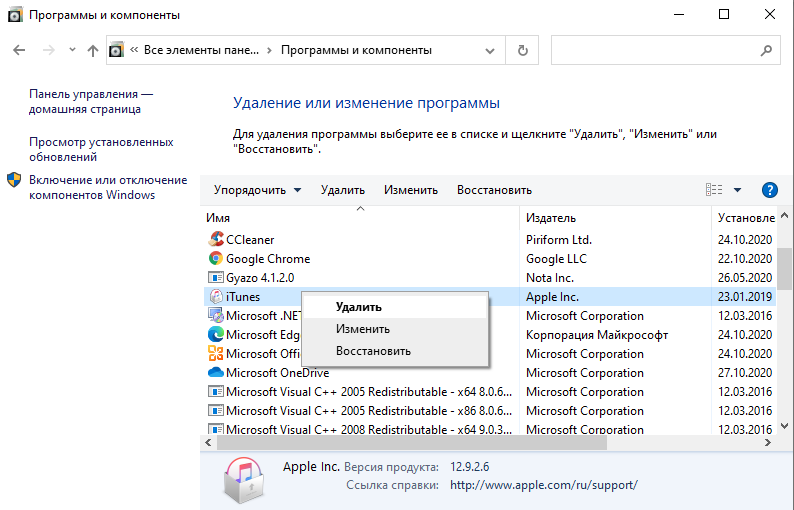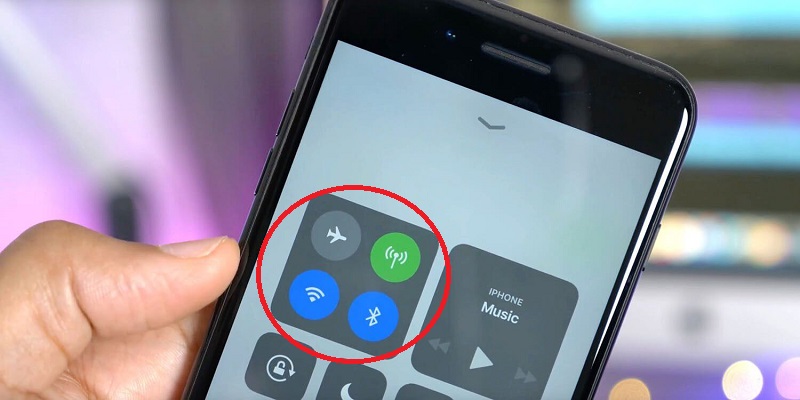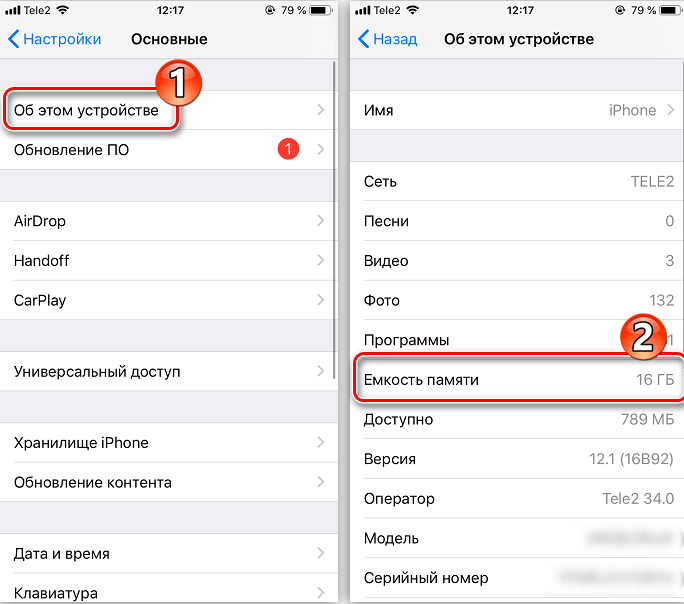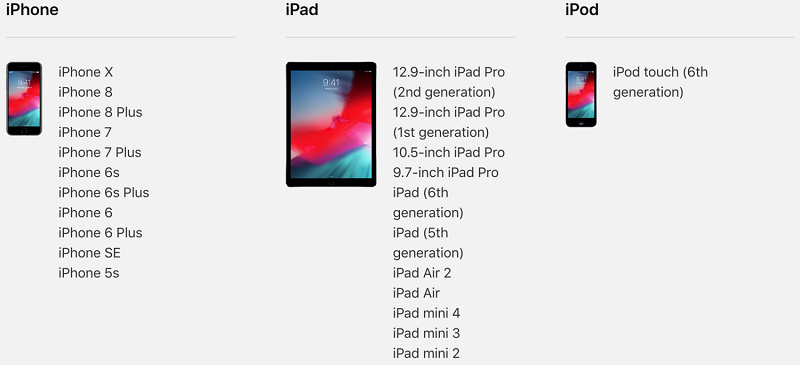Не удалось обновить iCloud для Windows до последней версии, и впоследствии также появилась ошибка 101. Если вы также столкнулись с той же проблемой, продолжайте читать.
Apple проделала большую работу, опубликовав приложение для ПК с Windows для хранилища iCloud. Точно так же, как вы получаете доступ к содержимому iCloud на Mac, iPhone или iPad, делайте то же самое на ПК с Windows 11 или Windows 10.
Приложение автоматически синхронизирует содержимое вашей учетной записи iCloud, например iCloud Drive, контакты и календари, фотографии и т. д., с выделенными папками на локальном диске на ПК с Windows 11. Это не все! Инструмент может безопасно синхронизировать все ваши пароли и закладки в Safari на macOS с приложениями Windows 11, такими как Microsoft Edge, Google Chrome и Mozilla Firefox.
Однако с приложением iCloud для Windows постоянная проблема. Это предотвращает обновление копии iCloud вашего ПК с Windows. Это серьезная проблема безопасности, и вы должны обратить на нее пристальное внимание.
Прочтите статью до конца, чтобы узнать больше об этой ошибке и о некоторых проверенных методах исправления обновлений iCloud, чтобы вы могли сохранить свои облачные данные в безопасности.
Также читайте:Как очистить хранилище iCloud
Что такое ошибка обновления iCloud для Windows 101?
Несколько дней назад я играл с приложением iTunes для Windows и неожиданно получил уведомление о том, что могу бесплатно установить iCloud. Я установил приложение и вошел в хранилище iCloud, используя свой Apple ID. Я мог видеть, что приложение синхронизировало файлы на локальный диск из iCloud.
Однако через 10-15 минут я получил следующее предупреждение:
Не удалось выполнить обновление до iCloud для Windows 14.1. Пожалуйста, перезагрузитесь и повторите попытку (Ошибка 101)
Я выполнил инструкции из предупреждения iCloud и перезагрузил свой ПК с Windows 11. Я снова запустил приложение, и какое-то время казалось, что все в порядке. Снова, через несколько минут, я увидел ту же проблему.
Я провел небольшое исследование в Интернете и узнал, что это довольно распространенная ошибка для приложения iCloud в операционных системах Windows 10 и 11. Проблема возникает, когда вы загружаете и устанавливаете более раннюю версию приложения iCloud для Windows, чем последняя, которая находится на серверах Apple.
Также читайте:Переименование файлов изображений в iCloud
Зачем вам нужно исправлять ошибку обновления iCloud 101?
Apple часто выпускает обновления для всех своих приложений, включая приложение Windows iCloud. Обновления защищают ваше приложение от известных уязвимостей. Поскольку приложение iCloud для Windows создает прямую связь между вашими данными на серверах Apple и вашим ПК с Windows 11, важно поддерживать приложение iCloud в актуальном состоянии.
Если вы долгое время игнорируете ошибку обновления, а хакер находит способ проникнуть в ваше облачное хранилище Apple с помощью устаревшего приложения iCloud на вашем ПК с Windows, ваша конфиденциальность находится под угрозой. Кроме того, если вы не можете обновить приложение iCloud до следующей версии, Apple может отозвать доступ вашего ПК с Windows к своим облачным данным с помощью устаревшего приложения.
Также читайте:Как показать или скрыть музыку iCloud в iTunes
Как исправить ошибку обновления до iCloud для Windows (ошибка 101)
Из многих тем в сообществах, связанных с технологиями, таких как Обсуждения Apple и Ответы Майкрософт, ясно, что пользователи iCloud в Windows все еще сталкиваются с ошибкой. Похоже, модераторы технического сообщества Apple и Microsoft еще не уделяют этому вопросу первоочередного внимания.
Тем не менее, я попробовал несколько способов устранения неполадок, и, похоже, мне удалось обновить приложение iCloud до последней версии 14.1. Ниже приведены шаги по устранению неполадок, которые я пробовал и нашел выход из вышеуказанной ситуации:
1. Разблокировать iCloud из брандмауэра Windows
Поскольку iCloud требуется доступ к Интернету для загрузки обновлений, он должен быть внесен в белый список вашего брандмауэра Защитника Windows. Как только вы устанавливаете новое приложение, всплывает брандмауэр Защитника Windows, чтобы запросить разрешение на доступ новых приложений к Интернету. Если вы каким-то образом пропустили это всплывающее окно для приложения iCloud, вы увидите ошибку обновления. Вот как это можно исправить:
- Открой Параметры Windows приложение, нажав Окна + я вместе.
- Нажмите на Конфиденциальность и безопасность на левой панели навигации.
- Выбирать Безопасность Windows в правом боковом меню Настройки приложение.
- Под Зоны защиты раздел, вы должны увидеть Брандмауэр и защита сети. Нажмите на это.
- В утилите Брандмауэр и защита сети щелкните значок Разрешить приложение через брандмауэр гиперссылка.
- Разрешенные приложения появится диалоговое окно. Нажать на Изменить настройки кнопка.
- Прокрутите список вниз, пока не найдете iCloud.
- Установите флажок слева от записи приложения iCloud.
- Убедитесь, что вы отметили доступ к сети для Частный и Общественный сети.
- Нажмите ХОРОШО чтобы сохранить изменения.
Снова откройте приложение iCloud, и на этот раз оно должно обновиться до последней версии.
Если описанный выше прием не сработал, попробуйте следующие способы исправления ошибки «Ошибка обновления до iCloud для Windows»:
2. Настройте несколько дополнительных параметров iCloud
Вы можете получить доступ к расширенным настройкам приложения в приложении «Параметры Windows 11», чтобы оптимизировать iCloud, чтобы его можно было обновить до следующей версии. Вот как:
- Нажмите на Начинать кнопка и тип Программы.
- Выбирать Добавить или удалить программы инструмент из результатов поиска.
- Прокрутите вниз, чтобы найти приложение iCloud.
- Найдя, щелкните значок многоточия справа и выберите Расширенные настройки.
- Теперь внесите следующие изменения:
- Разрешения фоновых приложений: Всегда
- Запускается при входе в систему: Включите все, например iCloud Drive, iCloud Photos и т. д.
- После этого нажмите кнопку Прекратить кнопку в том же окне.
- Это заставит остановить существующий процесс iCloud в диспетчере задач.
- Перезапустите iCloud из меню «Пуск» или рабочего стола Windows и посмотрите, вернется ли проблема.
3. Исправить установку приложения iCloud
Вы также можете попробовать встроенный инструмент восстановления приложений Windows, чтобы попытаться восстановить установку iCloud. Вот как это делается:
- Ударять Окна + я и выберите Программы на левой боковой панели.
- Выбирать Установленные приложения в правом списке предметов.
- Прокрутите вниз, чтобы найти iCloud приложение.
- Нажмите меню кебаб или три точки справа и выберите Расширенные настройки.
- Прокрутите до Перезагрузить раздел и нажмите на Ремонт кнопка.
Протестируйте приложение после процесса восстановления. Вполне вероятно, что приложение сможет обновиться до последней версии. Если он не нажимает кнопку «Сброс» чуть ниже Ремонт кнопка. Вы потеряете весь синхронизированный контент на ПК с Windows 11 из iCloud, если сбросите приложение.
4. Обновите ОС Windows
Ваша ОС Windows 10 или 11 должна иметь последние исправления безопасности и обновления функций, чтобы iCloud мог работать. Итак, выполните следующие действия, чтобы обновить установку Windows:
- Идти к Центр обновления Windows из Настройки (Окна + я) приложение.
- Ударь Проверить наличие обновлений кнопка.
- Когда система обнаружит новые обновления безопасности или функций, щелкните значок Загрузить и установить кнопка.
- Иногда долгожданные обновления могут загружаться автоматически.
- Дождитесь завершения задачи обновления Windows, перезагрузите компьютер и снова протестируйте iCloud.
5. Установите iCloud из магазина Microsoft
Если вы установили iCloud в Windows несколько лет назад, загрузив установщик от Apple, вы должны удалить эту копию. Затем переустановите приложение из Microsoft Store. Вот как:
- Нажмите на Начинать меню и тип iCloud.
- Выбирать Удалить в нижней части страницы поиска в меню «Пуск».
- После завершения удаления запустите Магазин Майкрософт приложение.
- Тип iCloud в поле поиска и нажмите Входить.
- Когда появится приложение iCloud, нажмите кнопку Установить кнопка.
- Microsoft Store автоматически загрузит и установит приложение.
- Нажмите Открыть для запуска iCloud на ПК с Windows 11 или 10.
6. Установите iCloud из установочного пакета
В качестве альтернативы, если вы установили приложение iCloud из Магазина Microsoft и столкнулись с проблемой «Не удалось выполнить обновление до iCloud для Windows», вы можете переключиться на установщик пакетов для iCloud. На момент написания статьи Apple удалила ссылку на автономный установщик iCloud для Windows.
Вы можете загрузить приложение по своему усмотрению со следующих сторонних веб-сайтов хостинга программного обеспечения:
- iCloud – Скачать с Softonic
- iCloud на Uptodown
- iCloud для Windows
Вы также можете проверить это тред r/iCloud на Reddit, чтобы найти прямые ссылки для загрузки установочного пакета iCloud с серверов Apple.
Не забудьте удалить существующий Microsoft Store iCloud со своего ПК с Windows 11/10 перед установкой приложения iCloud, отличного от Microsoft Store.
Заключение
На данный момент это все методы устранения неполадок, которые вы можете использовать, чтобы исправить обновление iCloud (ошибка 101). проблема на ПК с Windows 10 и 11. Пробуйте методы исправления в том порядке, в котором они появляются, чтобы не попробовать все эти. Если вы знаете какое-либо другое лучшее решение вышеуказанной проблемы, не забудьте прокомментировать ниже.
Следующий, как удалить приложения из iCloud легкими способами.
| Номер ошибки: | Ошибка 101 | |
| Название ошибки: | Safari Error 101 | |
| Описание ошибки: | Ошибка 101: Возникла ошибка в приложении Safari. Приложение будет закрыто. Приносим извинения за неудобства. | |
| Разработчик: | Apple Inc. | |
| Программное обеспечение: | Safari | |
| Относится к: | Windows XP, Vista, 7, 8, 10, 11 |
Проверка «Safari Error 101»
«Safari Error 101» обычно является ошибкой (ошибкой), обнаруженных во время выполнения. Программисты, такие как Apple Inc., стремятся создавать программное обеспечение, свободное от этих сбоев, пока оно не будет публично выпущено. К сожалению, многие ошибки могут быть пропущены, что приводит к проблемам, таким как те, с ошибкой 101.
Некоторые люди могут столкнуться с сообщением «Safari Error 101» во время работы программного обеспечения. В случае обнаруженной ошибки 101 клиенты могут сообщить о наличии проблемы Apple Inc. по электронной почте или сообщать об ошибках. Затем Apple Inc. нужно будет исправить эти ошибки в главном исходном коде и предоставить модифицированную версию для загрузки. Эта ситуация происходит из-за обновления программного обеспечения Safari является одним из решений ошибок 101 ошибок и других проблем.
Когда происходит ошибка 101?
Проблема с исходным кодом Safari приведет к этому «Safari Error 101», чаще всего на этапе запуска. Мы можем определить происхождение ошибок ошибки 101 во время выполнения следующим образом:
Ошибка 101 Crash — ошибка 101 блокирует любой вход, и это может привести к сбою машины. Это возникает, когда Safari не работает должным образом или не знает, какой вывод будет подходящим.
Утечка памяти «Safari Error 101» — ошибка 101 утечка памяти приводит к тому, что Safari использует все больше памяти, что делает ваш компьютер запуск медленнее и замедляет вывод системы. Это может быть вызвано неправильной конфигурацией программного обеспечения Apple Inc. или когда одна команда запускает цикл, который не может быть завершен.
Ошибка 101 Logic Error — логическая ошибка возникает, когда компьютер генерирует неправильный вывод, даже если пользователь предоставляет правильный ввод. Это видно, когда исходный код Apple Inc. включает дефект в анализе входных данных.
Safari Error 101 проблемы часто являются результатом отсутствия, удаления или случайного перемещения файла из исходного места установки Safari. Как правило, решить проблему позволяет получение новой копии файла Apple Inc., которая не содержит вирусов. В качестве дополнительного шага по устранению неполадок мы настоятельно рекомендуем очистить все пути к неверным файлам и ссылки на расширения файлов Apple Inc., которые могут способствовать возникновению такого рода ошибок, связанных с Safari Error 101.
Типичные ошибки Safari Error 101
Эти проблемы Safari, связанные с Safari Error 101, включают в себя:
- «Ошибка в приложении: Safari Error 101»
- «Недопустимый файл Safari Error 101. «
- «Safari Error 101 должен быть закрыт. «
- «Safari Error 101 не может быть найден. «
- «Отсутствует файл Safari Error 101.»
- «Ошибка запуска в приложении: Safari Error 101. «
- «Safari Error 101 не выполняется. «
- «Safari Error 101 выйти. «
- «Safari Error 101: путь приложения является ошибкой. «
Проблемы Safari Safari Error 101 возникают при установке, во время работы программного обеспечения, связанного с Safari Error 101, во время завершения работы или запуска или менее вероятно во время обновления операционной системы. Важно отметить, когда возникают проблемы Safari Error 101, так как это помогает устранять проблемы Safari (и сообщать в Apple Inc.).
Причины проблем Safari Error 101
Проблемы Safari Error 101 могут быть отнесены к поврежденным или отсутствующим файлам, содержащим ошибки записям реестра, связанным с Safari Error 101, или к вирусам / вредоносному ПО.
Точнее, ошибки Safari Error 101, созданные из:
- Поврежденная или недопустимая запись реестра Safari Error 101.
- Вирус или вредоносное ПО, которые повредили файл Safari Error 101 или связанные с Safari программные файлы.
- Другая программа злонамеренно или по ошибке удалила файлы, связанные с Safari Error 101.
- Safari Error 101 конфликтует с другой программой (общим файлом).
- Поврежденная установка или загрузка Safari (Safari Error 101).
Продукт Solvusoft
Загрузка
WinThruster 2023 — Проверьте свой компьютер на наличие ошибок.
Совместима с Windows 2000, XP, Vista, 7, 8, 10 и 11
Установить необязательные продукты — WinThruster (Solvusoft) | Лицензия | Политика защиты личных сведений | Условия | Удаление
The following code produces and error of:
WebKitErrorDomain error 101
code:
-(Void) searchBarSearchButtonClicked: (UISearchBar *) activeSearchBar {
NSString * query = [searchBar.text stringByReplacingOccurrencesOfString: @ "" withString: @ "+"];
NSURL * url = [NSURL URLWithString: [NSString stringWithFormat: @ "http://http://www.google.com/search?q =%, query]];
NSURLRequest * requestObj = [NSURLRequest requestWithURL: url];
[Home loadRequest: requestObj];
}
-(Void) loadView {
[Super loadView];
CGRect bounds = [[UIScreen mainScreen] applicationFrame];
searchBar = [[UISearchBar alloc] initWithFrame: CGRectMake (0.0, 0.0, bounds.size.width, 48.0)];
searchBar.delegate = self;
[Self.view addSubview: searchBar];
}
I don’t speak english and rely on a translator. Because of the language issue could this be a keyboard problem, or an encoding problem?
TechZen
64.3k15 gold badges118 silver badges145 bronze badges
asked Mar 4, 2011 at 14:10
1
According to the WebKitError header, error 101 means, «WebKitErrorCannotShowURL» which is not very helpful.
This line is incorrect:
NSURL * url = [NSURL URLWithString: [NSString stringWithFormat: @ "http://http://www.google.com/search?q =%, query]];
… it should look like:
NSURL * url = [NSURL URLWithString: [NSString stringWithFormat: @ "http://www.google.com/search?q =%@", query]];
I’m not sure if that it causing the error by producing a bad URL or if it is a typo.
answered Mar 4, 2011 at 20:44
TechZenTechZen
64.3k15 gold badges118 silver badges145 bronze badges
0
Do not add whitespace in your string url.
answered Dec 7, 2016 at 6:55
Nupur SharmaNupur Sharma
1,09613 silver badges15 bronze badges
Make Sure that your url doesn’t contain white space and new line characters.
To do this you can use the following code:
NSString *newString = [url stringByTrimmingCharactersInSet:[NSCharacterSet whitespaceAndNewlineCharacterSet]];
damian
3,5941 gold badge27 silver badges45 bronze badges
answered Mar 4, 2016 at 11:20
RakulRakul
1091 silver badge4 bronze badges
If you can’t download or install iCloud for Windows
Looks like no one’s replied in a while. To start the conversation again, simply
ask a new question.
Error 101 (iCloud update failed) and I can’t uninstall or reinstall from Microsoft Store
iCloud upgrade for Windows 14.1 failed (error 101). When I try to download from the Microsoft store, I get a message that starts with «something happened on ou …. (The rest doesn’t show.) I also cannot uninstall iCloud. I click on Uninstall but nothing happens. Windows 10 latest update
Windows
Posted on Feb 10, 2023 3:57 AM
Error 101 (iCloud update failed) and I can’t uninstall or reinstall from Microsoft Store
Компания Apple регулярно выпускает обновления своей операционной системы для мобильных устройств – iOS. Установить их обычно можно без проблем, и тут же наслаждаться новой производительностью и дополнительными возможностями. Но не всегда всё проходит гладко – во время этого процесса бывают ошибки и сбои, и даже несколько попыток подряд не всегда дают результат. С этим можно бороться, притом разными способами, которые здесь и рассмотрим.
Общие проблемы iOS 12 во время обновления
Вообще, эта версия системы ориентирована, как повышающая стабильность и надёжность. Особых улучшений функционала и красивых плюшек в ней нет, основная задача её – устранение ошибок, накопившихся в прошлых версиях. Но это всего лишь программа, и в ней неизбежно имеются собственные слабые места, поэтому может возникать ошибка при установке iOS 12. Но иногда проблема бывает и из-за несовместимости с устройством. Например, если попытаться установить эту систему на iPhone 5, то ничего не получится. Потому что она сможет работать только на iPhone версий 5S и выше, и далеко не на каждой модели iPad. Поэтому прежде всего нужно проверить совместимость со своим устройством. Бывает, что с совместимостью всё в порядке, но обновление не получается. Самые распространённые проблемы такие:
- Требование обновить iTunes при установке с компьютера.
- Ошибка 3194.
- Ошибка при проверке обновления – гаджет не может его обнаружить.
- Сбой в самом процессе установки.
Все они решаются разными способами, поэтому рассмотрим их подробнее. Но учтите, что это всего лишь самые распространённые ситуации, бывают и другие, более экзотичные.
Ошибка для обновления iOS 12 – «у вас должна быть установлена новейшая версия iTunes»
Сбой установки обновления iOS 12 при использовании приложения iTunes – нередкий случай. Даже если вы обновили его до последней версии, всё равно может выводиться сообщение об ошибке и ничего не получается. Бороться с этим можно путём полной переустановки программы. Сначала нужно зайти в «Панель управления – «Программы и компоненты» и удалить iTunes с компьютера. После этого надо перезагрузить компьютер. Затем надо скачать с официального сайта самую последнюю версию и заново её установить. После этого обновление iOS обычно проходит без проблем.
Ошибка 3194 при установке iOS 12
Иногда iTunes выдаёт окно с кодом 3194, при этом происходит сбой обновления iOS 12. Это может происходить по целому ряду причин:
Иногда сбой установки обновления случается по аппаратным причинам – если вы пытаетесь установить его на iPhone менее 6 версии, в крайнем случае 5S. Даже на обычную 5 модель оно уже не встанет. Но особое внимание надо обратить на доступ к серверам Apple и на файл прошивки – его можно скачать еще раз с официального сайта.
Сбой проверки наличия обновлений iOS 12
Если вы пытаетесь установить прошивку прямо с устройства, пользуясь интернетом, то можете получить сообщение «Сбой проверки наличия обновлений». Особенно это касается iPhone 5S и других «старых» моделей. Это значит, что аппарат не находит на сервере нужного файла, а может, и с самим сервером не может соединиться. Отметим, что это ненадёжный способ, которым можно пользоваться разве что в крайнем случае, когда нет альтернативы. Ведь в любой момент связь может прерваться по какой-либо причине, и тогда придётся всё начинать сначала. Бороться с ошибкой можно такими способами:
- Перезагрузить аппарат. Этот простейший метод на самом деле может «вылечить» огромное количество программных ошибок.
- Проверьте наличие интернета или Wi-Fi – сети. Если они нестабильны или имеют неустойчивый сигнал, воспользуйтесь другой сетью.
- Если устанавливаете обычную версию iOS 12, то на устройстве не должно быть никаких профилей. Для бета-версии, наоборот, профиль требуется. Проверьте это соответствие в настройках.
- Если всё вышеперечисленное не помогло, откажитесь от обновления «по воздуху», и сделайте это с помощью iTunes.
Учитывайте и ажиотаж, возникающий при выходе свежей версии системы. В первые часы серверы Apple оказываются перегруженными, соединение с ними может быть нестабильным, иногда подключиться к ним не получается. Не пытайтесь быть первым, подождите немного, первая волна фанатов схлынет, и всё будет работать быстро и хорошо.
Сбой установки обновления iOS 12
Такая ситуация с появлением сообщения об ошибке обычно тоже случается при обновлении через интернет. Как исправить этот сбой и всё-таки обновиться до iOS 12? Гораздо надёжнее подключить свой гаджет к компьютеру и воспользоваться iTunes. Когда такой возможности нет, можно попытаться:
- Выполнить перезагрузку устройства.
- Проверить наличие свободной памяти. Если её совсем немного, удалить несколько игр или еще что-нибудь неважное.
- Посмотреть, как работает интернет, воспользоваться Wi-Fi.
- В настройках удалить скачанный файл обновления и повторно его скачать.
Если ничего не помогает, всё-таки придётся воспользоваться iTunes.
Не удается проверить обновление — iOS 12 не прошло проверку
Такая ошибка – не редкость. Она появляется после установки новой прошивки, и сообщает, что отсутствует подключение к интернету, и проверка не прошла. Такая ошибка при обновлении iOS 12 может возникать по разным причинам:
- Действительно не работает интернет.
- Установленная версия устарела и её подпись не работает.
Перечень устройств, поддерживающих iOS 12
Первым делом полезно выполнить перезагрузку, и если проблема не исчезла, проверить работу интернета из браузера. Если он работает, то дело может быть в провайдере – некоторые заносят сервера Apple в список запрещённых и подключиться к ним невозможно. Попробуйте подключиться к сети Wi-Fi с другим провайдером. Если с интернетом всё в порядке, но ошибка не исчезла, то значит, ваша версия прошивки уже устарела, и Apple уже выпустила более свежую версию. Так бывает, если скачать прошивку, и попробовать установить её через какое-то время – обновившаяся система iOS не проходит проверку и iPhone выдаёт сообщение об отсутствии интернета. Тогда выход один – скачать самую свежую версию, и устанавливать её.
Почему Apple при столь разных ситуациях показывает сообщение об отсутствии интернета, остаётся загадкой. Даже если не проходит проверка подписи прошивки, в окне появляется эта ошибка, только запутывая пользователей. Конечно, бывают и другие ситуации, с другими видами сбоев, мы рассмотрели самые распространённые. Делитесь в комментариях своими случаями, и как вы решали проблему – этот опыт кому-нибудь наверняка пригодится.
У меня есть окно поиска, которое берет ключевые слова на иврите и английском и ищет в Википедии соответствующие ключевые слова.
Если я печатаю на английском, это работает хорошо, но когда я печатаю на иврите, это показывает эту ошибку:
когда я набираю иврит ключевое слово URL выглядит
http://he.wikipedia.org/w/index.php?title=%D7%9E%D7%99%D7%95%D7%97%D7%93%3A%D7%97%D7%99%D7%A4%D7%95%D7%A9&search= u05db u05db u05db u05db
когда я набираю английское ключевое слово url выглядит
http://he.wikipedia.org/w/index.php?title=%D7%9E%D7%99%D7%95%D7%97%D7%93%3A%D7%97%D7%99%D7%A4%D7%95%D7%A9&search=iPhone
Какие карты для:
Ошибка домена =WebKitErrorDomain Code=101 UserInfo=0xf6e950 «Операция не может быть завершена. (WebKitErrorDomain ошибка 101.)»
Есть ли метод кодирования, который должен быть использован для кодирования URL-адреса?
Пожалуйста, просветите меня об этом!!!!!!
заранее спасибо

Базовые действия
При попытке обновить или восстановить iPhone вас может встреть такое вот окошко что делать:
- Обновляем или переустанавливаем iTunes
- Используем оригинальный кабель от iPhone. Это очень важно, как видно на фото разница большая.
- При восстановлении используем разные порты USB
- Отключаем все подключённые к компьютеру устройства ( принтеры, веб камеры)
- Отключаем антивирус и брандмауэр
- Используем другой компьютер для восстановления
Пробуем восстановиться через 3uTools
3uTools это хорошая альтернатива iTunes с помощью него можно прошить, установить Jailbreak и многое другое.
1.Скачиваем 3UTools и устанавливаем его.
2. Запускаем программа попросит установить драйвера если их нет то ставим.
3. Потом через оригинальный кабель подключаем iPhone к компьютеру должно появиться уведомление даем согласие на подключение и после чего 3uTools распознает ваш iPhone и появится такое окошко. Здесь довольно много полезной информации.
4. Далее выбираем раздел «Прошивка и JB» «Прошивка» и ставим галочу возле подходящей прошивки желательно не beta. Если нужно сохранить данные то ставим галочку «Прошивка без потери данных» и нажимаем кнопку прошить.
5. Все начитается процесс прошивки если все пройдет удачно iPhone должен заработать .
Аппаратная неисправность
Основной аппаратной неисправностью, которая вызывает данную ошибку 1100 является выход из строя оперативной памяти. Современные процессоры iPhone двухслойные первый слой сам процессор, а на него напаивается оперативная память. Вот, к примеру процессор A9 c выпаянной ОЗУ. Часто после его замены все прошивается без ошибок.
Свое мнение по отданной ошибке пишем в комментариях будет интересно почитать. Спасибо!
Пример замены оперативной памяти на iPhone 7
{youtube}vSW5yRQHryA{/youtube}
{youtube}RR7VGRKvQDI{/youtube}
- Добавить свои
Оставьте свой комментарий
Сейчас мы с вами разберемся в причинах почему iPhone не прошивается (не обновляется прошивка), как все же прошить/обновить и что означают коды ошибок, которые могут появиться в процессе.
Данная статья подходит для всех моделей iPhone 14/13/12/11/X/8 на iOS 16. На более старых версиях могут отличаться или отсутствовать указанные в статье пункты меню и аппаратная поддержка.
СодержаниеПоказать
- Способы перепрошить Айфон
- Автоматическое обновление по воздуху
- Автоматическое обновление через Айтюнс
- Обновляем вручную через Айтюнс
- Прошивка через Recovery Mode
- Прошивка смартфона при помощи режима DFU
- Ошибки, которые могут появиться при прошивке iPhone
- Ошибка (1) или (-1)
- Ошибка (3)
- Ошибка (9)
- Ошибка (14)
- Ошибка (16)
- Ошибка (20)
- Ошибка (23)
- Ошибка (29)
- Ошибка (53)
- Ошибка (1011), ошибка (1012)
- Ошибка (1013), ошибка (1015)
- Ошибка (1601), ошибка (1603), ошибка (1604)
- Ошибка (3194)
- Ошибка (4005), ошибка (4013) и ошибка (4014)
Способы перепрошить Айфон
Рассмотрим стандартные способы прошивки Айфона и перепрошивки через DFU и Recovery Mode. Пользователю необходимо последовательно выполнять инструкцию, чтобы не было ошибок.
Автоматическое обновление по воздуху
Стандартное действие выполняется с целью перейти на новую версию iOS.
Инструкция:
- Переходим в «Настройки», выбираем «Основные» и «Обновление ПО».
- Ожидаем обновления данных, изучаем нововведения.
- Загружаем и устанавливаем ПО, нажав на соответствующую кнопку.
Автоматическое обновление через Айтюнс
Если скачать ПО с Айфона не получается, можно через iTunes перейти на обновленную версию iOS.
Инструкция:
- Подключаем Айфон через USB к компьютеру.
- Переходим в меню управления девайсом.
- Нажимаем на «Обновить».
- Ожидаем завершения обновления.
Обновляем вручную через Айтюнс
Обновление при помощи скачанного файла прошивки используется, если не получается стандартными средства обновить устройство.
Инструкция:
- Подключаем Айфон через USB к компьютеру.
- Переходим в меню управления гаджетом.
- Удерживая кнопку Shift для Виндовс и Option для Мас, нажимаем на «Обновить».
- Выбираем скачанный файл прошивки.
- Ожидаем завершения обновления.
Загрузка iOS подобным способом используется для зарегистрированных разработчиков. Вы можете брать ссылки на скачивание, размещенные на тематических сайтах.
Прошивка через Recovery Mode
Если ОС работает неправильно, при помощи Recovery Mode можно получить полностью чистую iOS.
Инструкция:
- Выключаем телефон.
- Зажимаем кнопку уменьшения громкости для Айфона 7 или Home для иных версий iPhone. Подключаем девайс к компьютеру.
- Айтюнс определит автоматически, что с Айфоном какая-то проблема, после чего предложит его обновить или восстановить.
Прошивка смартфона при помощи режима DFU
Метод применяется для реанимации гаджета на iOS, когда не помогает Recovery Mode – Айфон не включается и на иные манипуляции не реагирует.
Инструкция:
- Подключаем Айфон к компьютеру. Если гаджет включен, выключаем его.
- Кнопку питания нажимаем и удерживаем в течении 3-х секунд. Не отпуская кнопку, нажимаем на клавишу уменьшения громкости для Айфона 7 и Home для иных гаджетов. Удерживаем их так 10 секунд. Отпускаем кнопку питания, но вторую кнопку еще 5 секунд продолжаем удерживать.
- Айтюнс сообщит о подключении Айфона. Теперь он перешел в режим восстановления при помощи DFU. Вы это можете делать путем нажатия на соответствующую кнопку.
А сейчас разъясним коды ошибок, которые могут у вас появиться при обновлении или прошивке Айфона.
Ошибка (1) или (-1)
В интернете есть многочисленные описания, где для устранения ошибки (1) во время прошивки Айфона советуют скачать файл прошивки заново или сменить кабель USB. Однако не все так просто: подобные действий в 99% случаев данную проблему не решат.
Если Айфон не прошивается, а Айтюнс отображается ошибку (1) или (-1), то это говорит о явных аппаратных проблемах с гаджетом. Зачастую причина данных проблем состоит в неисправности микросхемы модема (радиомодуля) или флеш памяти.
Определить точную причину неисправности и способ ее решения может только профессионал из сервисного центра. Поэтому, если ваш Айфон не прошивается и отображается в Айтюнс данная ошибка, необходимо посетить специализированную мастерскую.
Читайте Как на iPhone включить вспышку при звонке или СМС
Ошибка (3)
Ошибка заключается в аппаратной неисправности радиомодуля. Зачастую ошибка (3) выдается в Айтюнс во время прошивки модема Айфона. Здесь самостоятельно решить вопрос без посещения сервисного центра вряд ли получится.
Ошибка (9)
Этот тип ошибки при прошивке Айфона говорит, что по ходу процедуры прошивки между гаджетом и компьютером происходит разрыв. Во время установки прошивки Айфон отключается. Причины такого поведения девайса разные:
- Нарушения по цепи питания платы процессора.
- Неполадки с аккумулятором.
- Аппаратная поломка нижнего разъема.
- Нарушение целостности файла с прошивкой.
- Проблемы с USB интерфейсом.
Еще ошибка (9) во время прошивки iPhone может свидетельствовать о сложных аппаратных проблемах с компонентами процессорной платы (центральный процессор, контроллер питания, память NAND Flash). Если iPhone не прошивается, а в Айтюнс отображается эта ошибка, то решается она только в условиях сервисного центра. Только после технической диагностики гаджета можно узнать время и стоимость ремонтных работ.
Ошибка (14)
При прошивке Айфона ошибка (14) может иметь и аппаратный, и программный характер. Еще проблема говорит пользователю, что во время прошивки гаджет введен в некорректный режим (Recovery или DFU), или нужно не обновление прошивки, а ее восстановление с нуля (это могло случиться, если вы прошивку обновляете, «перескакивая» через несколько версий программного обеспечения»).
В таком случае решение может быть такое – восстановление ПО Айфона с нуля. Если гаджет после этого прошивается нормально, активируется и работает стабильно, значит эта ошибка решена и нужно только подумать, каким образом потерянную информацию из Айфона можно вернуть. Если Айфон все равно не прошивается и постоянно отображает одну и ту же ошибку, то необходимо обратиться в сервисный центр для диагностики гаджета, уточнения причин ошибки их устранения.
Ошибка (16)
Если в Айтюнс отображается ошибка (16), то вероятно это связано с серьезными аппаратными проблемами с гаджетом. В частности, эта ошибка появляется, когда на смартфоне поломан радиомодуль.
Еще контрольная сумма номера IMEI и серийного номера могут не совпадать (данный вариант характерен для Айфонов 4 и 4s, которые восстановлены в Китае и реализуются как новые, так и под маркой Refurbished).
Ошибка (20)
Появление ошибки говорит про то, что гаджет находится для прошивки в несовместимом режиме. Ее можно устранить путем перевода девайса в DFU режим восстановления и начав заново процедуру восстановления ПО.
Ошибка (23)
Эта ошибка раньше считалась наиболее сложной для устранения. Ее причина была связана со сложными аппаратными проблемами в радиомодуле смартфона, которые решились не во всех ситуациях.
С появлением опытных инженеров в сервисных центрах и профессионального оборудования, значительно повысились шансы на успешный ремонт iPhone. Если ваш телефон не прошивается, а во время восстановления отображается ошибка (23), то обращайтесь сразу в сервисный центр.
Ошибка (29)
Существует несколько причин данной ошибки – от устаревшей программы Айтюнс или поломки кабеля USB, до аппаратных проблем девайса. Аппаратные проблемы могут иметь разный характер, например, проблема с совместимостью системной платы и аккумулятора, неполадки с нижним разъемом. В этой ситуации нужно или заменить аккумулятор на новый, после чего перепрошить смартфон, или временно установить другой аккумулятор для перепрошивки.
Ошибка (53)
Данная ошибка характерна для Айфона 6 и выше. Она возникает из-за поломки датчика Touch ID (отпечатка пальцев), который может повредиться после попадания влаги, механического воздействия или неквалифицированного вмешательства, из-за чего становится неработоспособным шлейф с датчиком.
С поломанным датчиком Айфон может нормально функционировать до момента восстановления или обновления прошивки. Выполняя обновление iOS через Вай-Фай, ОС сообщит о невозможности обновления.
Если восстанавливать или обновлять iOS принудительно при помощи Айтюнс, то во время проверки компонентов софт сообщит о ошибке (53), а смартфон будет перезапущен в режиме Recovery mode (режим восстановления). Из данного режима нельзя выйти стандартными методами.
Чтобы устранить ошибку (53), необходимо восстановить функционирование шлейфа Touch ID. Данное действие выполнить могут только специалисты, которые имеют опыт подобных работ и специализированное оборудования в сервисном центре. Если шлейф сильно поврежден, то данную процедуру успешно выполнить не получится.
Ошибка (1011), ошибка (1012)
В ситуации с этими ошибками все намного сложнее. Данные ошибки связаны с ошибкой прошивки модема, но более серьезной, которая зачастую носит аппаратный характер. Если после отображения ошибки (1011) или (1012) Айфон не прошивается, то для ремонта нужно посетить сервисный центр, специалисты которого уже работали с микросхемами Айфона на специальном оборудовании.
Ошибка (1013), ошибка (1015)
Эти ошибки говорят про то, что текущая версия прошивки модема выше, чем та прошивка модема, на которую девайс пытаются прошить. Получается, что ошибки (1013) и (1015) отображаются, когда совершается понижение iOS на версию ниже.
Если Айтюнс выдает эти ошибки, а гаджет при этом не включается и не загружается (находится в режиме восстановления), то сама ОС на него устанавливается до конца. В этой ситуации следует попробовать Айфон вывести из режима восстановления при помощи специального ПО, инсталлировать более свежуют версию ОС или Айфон прошить на «кастомную» версию ПО, которая прошивку модема не затрагивает.
Читайте iTunes не видит iPhone в Windows 10 и MacBook
Ошибка (1601), ошибка (1603), ошибка (1604)
Зачастую ошибки серии 16хх связаны с некорректной работой ПО Айфона. Неполадки могут быть обусловлены или внутренними ошибками ПО, или неосторожными действиями во время попытки взлома ОС девайса. Если причина ошибки связана с программной частью Айфона, то можно прошивку восстановить заново при помощи штатных средств Айтюнс, или используя специальное ПО.
Бывают ситуации, когда данные номера ошибок говорят про абсолютно иную неисправность – невозможностью iTunes получить к гаджету доступ. Это связано с неисправностью разных компонентов Айфона: процессорной платы, батареи, нижнего шлейфа.
Ошибка (3194)
При прошивке Айфона данная ошибка говорит про то, что версия самой прошивки на серверах Apple не проходит проверку. Связано это может быть с попыткой установить «кастомную» iOS с джейлбрейком, не поддерживаемую версию iOS или просто компьютер к сервисам проверки Apple блокирует доступ.
Если Айфон не прошивается и отображается ошибка (3194), то достаточно начать установку заново, проверив предварительно внутри ОС настройки сетевого доступа. При повторном отображении ошибки следует обратиться в сервисный центр за консультацией.
Ошибка (4005), ошибка (4013) и ошибка (4014)
Эти ошибки во время прошивки Айфона зачастую говорят о сложных аппаратных проблемах, которые связаны с процессорной платой гаджета. В интернете много описаний решения проблемы путем отключения антивирусного софта, поменять компьютер, поменять кабель USB, но на практике это бесполезно. При отображении такой ошибки необходимо обратиться в сервисный центр для определения причины неисправности.
Go to iCloud
r/iCloud
r/iCloud is a 100% community-driven subreddit. We are not officially endorsed by nor affiliated with Apple. You can post any questions you have, tips, or general discussions about the iCloud service.
Members
Online
•
Upgrade to iCloud for Windows 14.0 failed. Please reboot and try again. (Error 101)
Hi!
I’m on window 10.0.19044 Build 19044.
After I install icloud from msft store, I have a working icloud. However I get the error in the title after I reboot. Sometimes it’s multiple reboots.
I have installed/uninstalled several times.
Are there other troubleshooting steps to take?